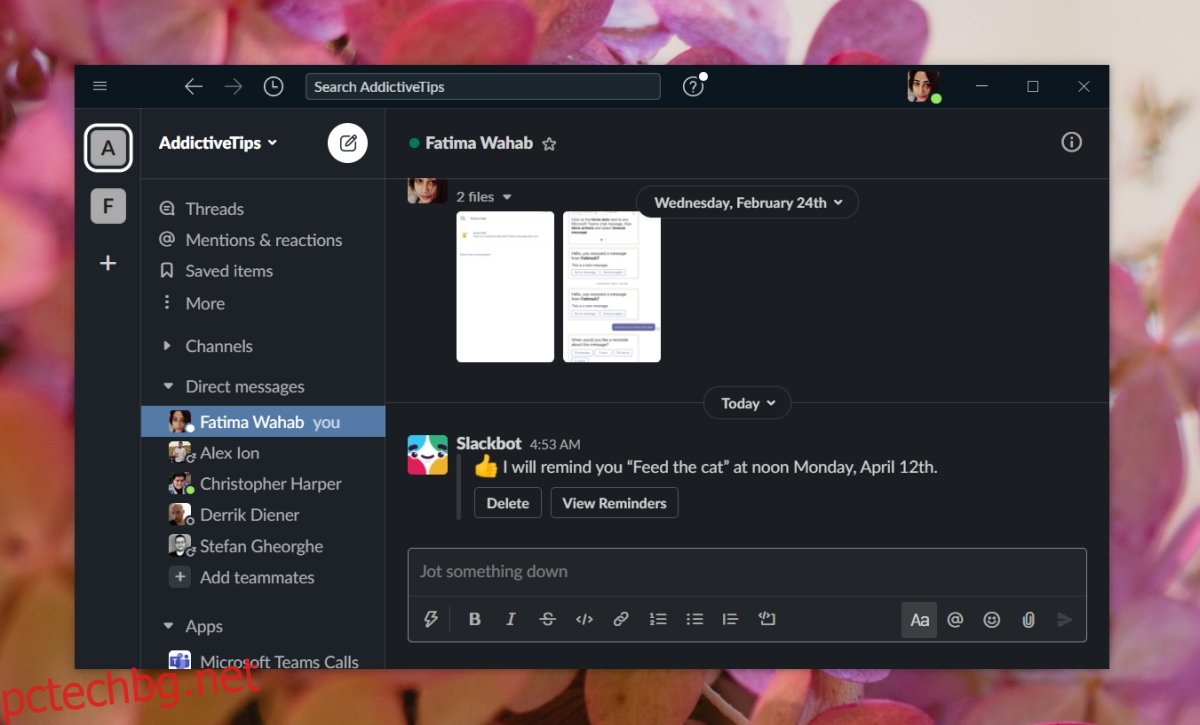Slack е забавно приложение за чат, което стана популярно за използване на работни места. Стана популярно поради поддръжката си за GIF файлове, но приложението се справя изключително добре с комуникацията. Старите разговори са лесни за намиране отново, файловете, които са били споделени в чат или канал, са лесни за разглеждане и е лесно да привлечете вниманието на някого в канал, наред с други неща.
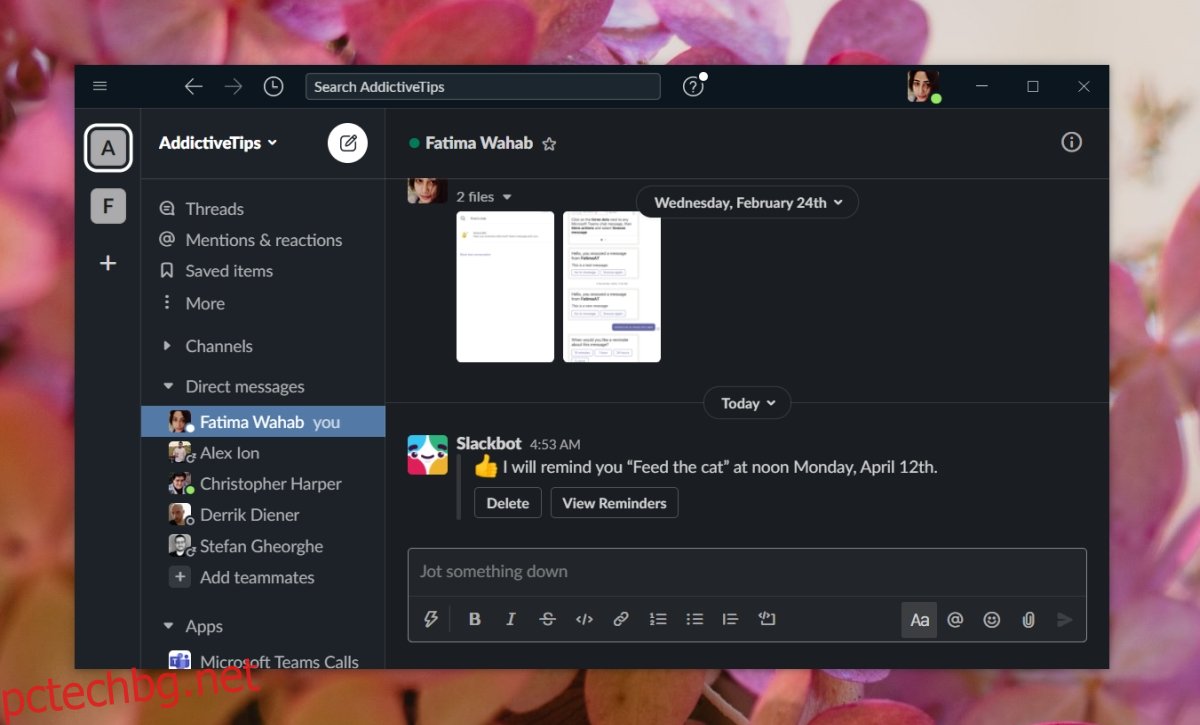
Съдържание
Отпуснати напомняния
Slack има ботове и поддържа приложения на трети страни, които се интегрират с приложението, но някои от най-добрите му функции работят безшумно. Всъщност може да не знаете за тях, освен ако някой не ги посочи.
Slack напомнянията са отлична тиха функция, която позволява на потребителите да настройват напомняния, които трябва да изпратите на себе си или на други хора, или на канал. Не е нужно да инсталирате нищо. Функцията е настроена да работи, когато инсталирате клиента или когато имате достъп до уеб приложението Slack.
Трябва да планирате съобщение? Използвайте Timy.
Създавайте напомняния в Slack
За да създадете напомняне в Slack, следвайте тези стъпки.
Отворете Slack.
Изберете произволна нишка за чат или канал.
В полето за въвеждане на текст въведете /remind, за да активирате инструмента за напомняне.
Използвайте знака @ и след това го последвайте от името на човека, на когото искате да зададете/изпратете напомнянето.
Въведете напомнянето, което искате да зададете, например, нахранете котката.
Следвайте това с датата и часа, които искате да изпратите/получите напомнянето.
Докоснете Enter.
Slack с ви показва съобщение за потвърждение, че напомнянето е зададено.
Пример
/remind @fatima Feed the cat Monday April 12 12:00pm
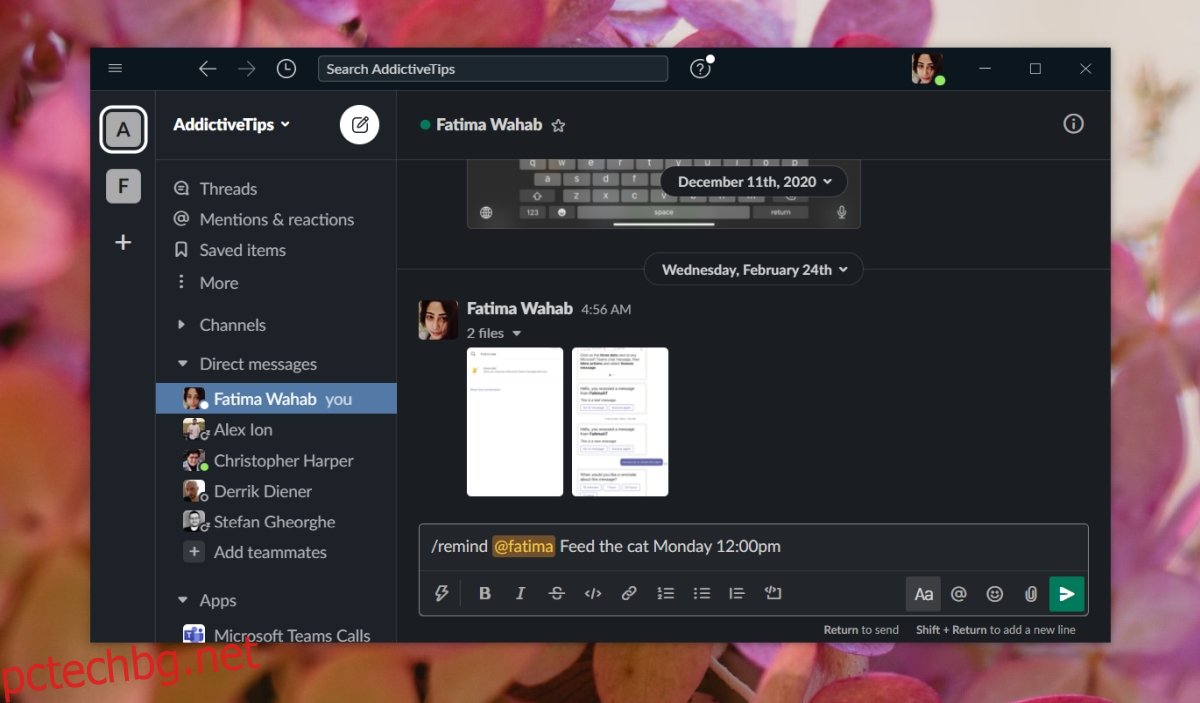
Отменете напомнянията в Slack
Когато Slack ви покаже, че напомнянето е зададено, имате възможност да го отмените, но винаги можете да отмените напомняне по всяко друго време. За да отмените напомняне, следвайте тези стъпки.
Отворете Slack и щракнете в полето за въвеждане на текст.
Въведете /напомнете списък и докоснете Enter.
Щракнете върху Изтриване до напомнянето, което искате да изтриете.
Забележка: Напомнянията се изтриват без потвърждение.
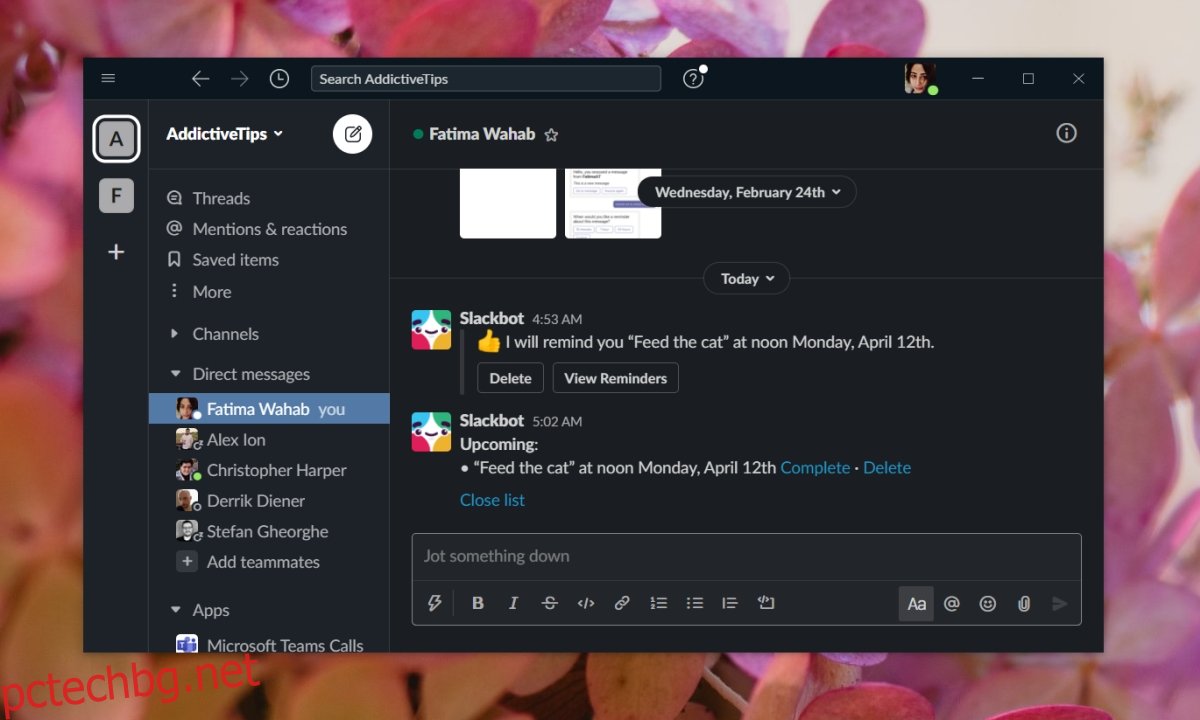
Заключение
Напомнянията за слаби времена са лесни за настройка, но след като бъдат зададени, те лесно се забравят и игнорират. Добра идея е да преглеждате списъка с напомняния, които сте задали от време на време.
Тези напомняния може да не са подходящи за всеки, тъй като много потребители може да предпочетат много по-бърз и по-очевиден начин за преглед на зададените напомняния, но що се отнася до почти невидим инструмент, Slack прави напомняния изключително добре.